Līdzekļu pārvaldības darbvietas izmantošana
Svarīgi
Finanšu un operāciju (Dynamics 365) mobilā lietotne un platforma ir novecojušas. Papildus informācija ir skatāma šeit: Noņemti vai novecojuši platformas instrumenti.
Šajā tēmā ir aprakstīts, kā iestatīt Microsoft Dynamics 365 Supply Chain Management un finanses un operācijas (Dynamics 365) mobile programmu, lai palaistu Līdzekļu pārvaldības mobilo darba telpu, kuru darbinieki var izmantot lai veiktu līdzekļu pārvaldības uzdevumus.
Iestatīt uzturēsanas darbinieku lietotājus Supply Chain Management
Katram lietotājam, kam ir nepieciešama piekļuve Līdzekļu pārvaldības mobilajai darbvietai, veiciet šīs darbības.
- Supply Chain Management dodieties uz Cilvēkresursi > Darbinieki un pārliecinieties, vai lietotājam, kuru vēlaties iestatīt,pastāv darbinieka ieraksts. Izveidojiet jaunu darbinieka ierakstu, ja nepieciešams.
- Dodieties uz sadaļu Līdzekļu pārvaldība > Iestatījumi > Darbinieki > Darbinieki un pārliecinieties, vai iepriekšējā darbībā identificētais (vai izveidotais) darbinieka ieraksts ir kartēts uz darbinieka uzturēšanas ierakstu. Izveidojiet jaunu darbinieka uzturēšanas ierakstu pēc vajadzības un iestatiet lauku Darbinieks uz darbinieka ierakstu no iepriekšējā soļa.
- Dodieties uz sadaļu Līdzekļu pārvaldība > Iestatījumi > Darbinieki > Uzturēšanas darbinieku grupas un pārliecinieties, vai iepriekšējā darbībā identificētais (vai izveidotais) darbinieka ieraksts pieder darbinieka uzturēšanas ierakstam.
- Dodieties uz Sistēmas administrēšana > Lietotāji.
- Režģī atlasiet atbilstošo lietotāju.
- Kopsavilkuma cilnē Lietotāja informācija iestatiet lauku Persona uz darbinieka kontu, kuru vēlaties saistīt ar pašreizējo lietotāja kontu. Šim darbinieka kontam jābūt darbinieka ierakstam, ko 1. solī identificējāt (vai izveidojāt) un kartēts uz darbinieka uzturēšanas ierakstu 2. solī.
Piezīme
Lietotāju atļaujas un drošības lomas attiecas uz Līdzekļu pārvaldības mobilās darbvietas funkcijām, tāpat kā uz Supply Chain Management lietotāja interfeisa funkcijām. Tāpēc katram lietotājam, kuru iestatāt, lai piekļūtu Līdzekļu pārvaldības mobilajai darbvietai, jābūt drošības lomām, kurām ir nepieciešamas veikt līdzīgas operācijas tieši Supply Chain Management.
Līdzekļu pārvaldības mobilās darbvietas publicēšana
Lai līdzekļu pārvaldības līdzekļi būtu pieejami mobilajā programmā (Dynamics 365), publicējiet Līdzekļu pārvaldības mobilo darba telpu.
Supply Chain Management atlasiet pogu Iestatījumi (ātrumkārbas simbols augšējā labajā stūrī) un izvēlnē atlasiet Mobilā programma.
Dialoglodziņā Pārvaldīt mobilo programmu atrodiet elementu Līdzekļu pārvaldība. Ja tajā ir teksts "Metadatos - nav publicēti", darbalauks vēl nav publicēts. Ja tajā ir teksts "Metadatos - publicēts", darbvieta jau ir publicēta, un jūš varat izlaist šīs procedūras atlikušo daļu.
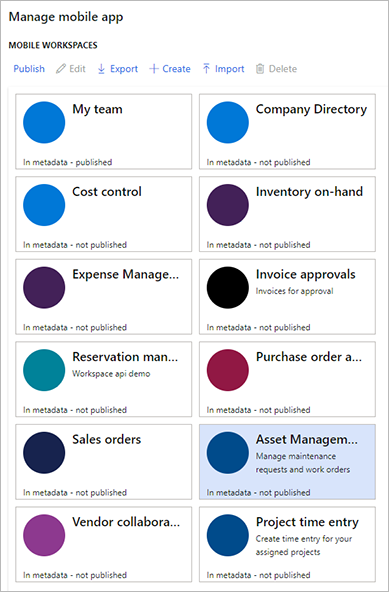
Atlasiet elementu Līdzekļu pārvaldība un pēc tam rīkjoslā atlasiet Publicēt. Pēc dažām sekundēm jums jāsaņem paziņojums par to, ka darbvietas publicēšana ir veiksmīgi pabeigta. Turklāt elementa tekstam jāmainās uz "Metadatos — publicēts."
Lejupielādēt un instalēt Finance and Operations (Dynamics 365) mobilo programmu
Lai mobilajā ierīcē instalētu programmu Microsoft finanses un operācijas (Dynamics 365) dodieties uz vienu no sekojošajiem programmatūras veikaliem:
Atveriet Finance and Operations (Dynamics 365) programmu. Jāparādās pierakstīšanās lapai. Pieteikšanās laukā ievadiet Supply Chain Management URL vai atlasiet neseno URL sarakstā Jaunākās vides un pēc tam nospiediet Savienot.
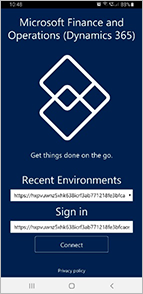
Ja tiek piedāvāts apstiprināt savienojumu, atzīmējiet izvēles rūtiņu Es saprotu un pēc tam nospiediet taustiņu Savienot.
Lapā Konta izvēle izmantojiet Microsoft kontu, lai pieteiktos mobilajā programmā.
Tiek atvērta lapa Darbvietas. Tas uzskaita katru mobilo darbvietu, ko publicējusi jūsu Supply Chain Management instance.
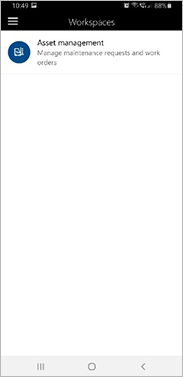
Ja jāmaina juridiskā persona (uzņēmums), augšējā kreisajā stūrī klikšķiniet pogu Izvēlne (dažreiz tiek saukta par hamburgera pogu) un pēc tam nospiediet Mainīt uzņēmumu.
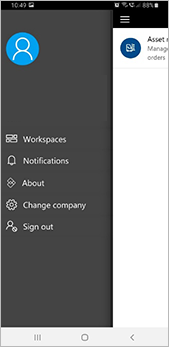
Lapā Darbvietas atlasiet darbvietu, ar kuru vēlaties strādāt, lai to atvērtu.
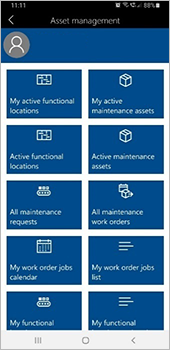
Darbs ar Līdzekļu pārvaldības mobilo darbvietu
Papildinformāciju par to, kā strādāt ar Līdzekļu pārvaldības mobilo darbvietu, skatiet sadaļā Līdzekļu pārvaldības mobilās darbvietas izmantošana.
Papildinformāciju par Finance and Operations (Dynamics 365) mobilo programmu skatiet mobilās programmas sākumlapā Mobilās aplikācijas mājas lapa.